पिछले एक दशक में Google डॉक्स शायद मेरा पसंदीदा "आविष्कार" है। मुझे पता है कि अलमारियों पर हमने जो कुछ भयानक तकनीक देखी है, उसे देखते हुए यह पागल लग सकता है। आपको समझना होगा, हालांकि: मैं Google डॉक्स का उपयोग करता हूं हर चीज़. इस साइट को ब्लॉग पर डालने से पहले कोर्ट केस, सूचियाँ, लक्ष्य, यहाँ तक कि लेखन भी। मुझे पता है - मैं अजीब हूँ। ज्यादातर लोग सीधे WordPress पर लिखते हैं। मुझे नहीं! मुझे वर्षों पहले लिखने के लिए अपने Google डॉक्स का उपयोग करने की आदत हो गई थी और अब मैं इसे बदलने के लिए बहुत बूढ़ा हो गया हूं।
मैं अक्सर महत्वपूर्ण टेक्स्ट को चिह्नित करने के लिए Google डॉक्स में टेक्स्ट को हाइलाइट करना पसंद करता हूं। यहां बताया गया है कि आप टेक्स्ट को कैसे हाइलाइट कर सकते हैं।
डेस्कटॉप निर्देश
- जब आप अपने कुछ टेक्स्ट को हाइलाइट करना चाहते हैं, तो पहले वांछित शब्दों का चयन करने के लिए अपने कर्सर या माउस का उपयोग करें।
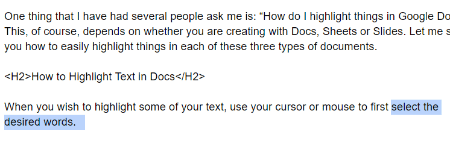
- उन शब्दों के साथ अभी भी हाइलाइट किया गया है, टूलबार पर छोटी पेंसिल की तलाश करें जहां आप चीजों को बोल्ड, इटैलिक और आदि बना सकते हैं।
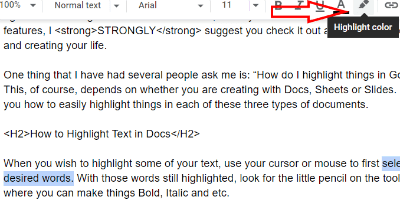
- वह रंग चुनें जिसे आप उपयोग करना चाहते हैं और फिर अपने कर्सर को शब्दों के अलावा दस्तावेज़ में कहीं भी क्लिक करें। वे अब स्वचालित रूप से हाइलाइट हो गए हैं!
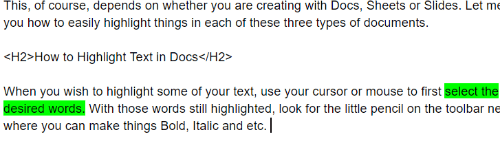
Android या iOS चरण
अपने मोबाइल डिवाइस का उपयोग करके इस कार्य को पूरा करना कंप्यूटर पर आपके द्वारा किए जाने वाले तरीके से थोड़ा अलग है। यह अभी भी मुश्किल नहीं है, लेकिन सुपर सहज ज्ञान युक्त भी नहीं है। यहाँ त्वरित ठहरनेवाला है:
- अपनी अंगुली का उपयोग करके, उस टेक्स्ट में कहीं भी टैप करें जिसे आप हाइलाइट करना चाहते हैं। उन सभी शब्दों का चयन करने के लिए मार्करों का उपयोग करें जिनकी आपको आवश्यकता है और फिर अपनी उंगली को अभी भी चयनित होने के साथ छोड़ दें।
- बड़े पर टैप करें "ए" जो प्लस चिन्ह के बगल में है।
- A पर टैप करने के बाद एक छोटा मेनू दिखाई देगा। नल "मूलपाठ" और खोजने के लिए नीचे स्क्रॉल करें "हाइलाइट रंग". अपना रंग चुनें और आपका काम हो गया!
आपके पास और कौन से Google डॉक्स प्रश्न हैं जिनमें मैं आपकी सहायता कर सकता हूं?
मुबारक लेखन!